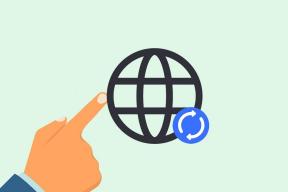버튼을 누르지 않고 Snapchat에 녹음하는 4가지 방법
잡집 / / June 14, 2023
Snapchat의 스냅 및 스토리는 하루에 대한 생각이나 사소한 정보를 친구들과 공유할 수 있는 좋은 방법입니다. 그러나 특히 Snapchat에서 비디오 스토리를 녹화하는 것을 선호하는 경우 손가락 피로는 현실입니다. 그러나 버튼을 누르지 않고 Snapchat에 녹음하는 방법이 있습니까? 알아 보자.

Snapchat에는 기본 핸즈프리 모드가 없지만 특정 방법을 사용하면 버튼을 누르지 않고 Snapchat에서 녹음할 수 있습니다. 그 중 하나는 고무 밴드와 장치의 볼륨 버튼을 사용하는 것입니다. 흥미가 있습니까? 자세한 내용을 보려면 계속 읽으십시오.
1. 녹음 시 잠금 아이콘 사용
전용 자동 모드가 없어도 잠금 기능을 사용하여 핸즈프리로 동영상을 녹화할 수 있습니다. 이렇게 하면 녹음을 시작한 후 녹음 버튼을 누르지 않아도 기능을 잠그고 Snapchat에서 최대 60초 동안 녹음할 수 있습니다. 방법은 다음과 같습니다.
1 단계: 스냅챗을 엽니다.
2 단계: 이제 카메라 버튼을 길게 누릅니다.
3단계: 자물쇠 아이콘이 나타나면 손가락을 자물쇠 아이콘 위로 밉니다.
이제 손가락을 떼면 Snapchat이 계속해서 동영상을 녹화합니다.

4단계: 60초 표시 전에 작업을 마치면 중지 버튼을 누릅니다.
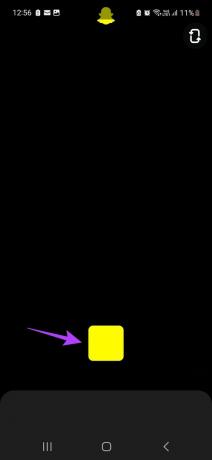
녹화가 중지되면 사용 가능한 옵션을 사용하여 원하는 대로 비디오를 편집하고 게시합니다.
팁: Snapchat 카메라를 사용하는 데 문제가 있는 경우 에 대한 기사를 확인하십시오. Snapchat 카메라가 작동하지 않는 문제 수정.
2. Snapchat에서 핸즈프리로 녹음할 타이머 설정
Snapchat에서는 타이머를 설정할 수도 있습니다. 일단 설정되면 카메라 버튼을 탭하면 타이머가 트리거됩니다. 그러나 타이머의 최대 지속 시간은 10초입니다. 이 외에도 녹음을 다시 시작해야 할 수도 있습니다.
다음은 Snapchat에서 타이머를 설정하고 사용하는 방법을 단계별로 보여줍니다.
1 단계: Snapchat을 열고 + 아이콘을 누릅니다.
2 단계: 타이머로 스크롤하고 + 아이콘을 누릅니다.

3단계: 그런 다음 타이머 아이콘을 탭합니다.
4단계: 여기에서 비디오 타이머 슬라이더를 사용하여 타이머 지속 시간을 설정합니다.
5단계: 완료되면 타이머 설정을 누릅니다.

6단계: 이제 카메라 버튼을 탭합니다.
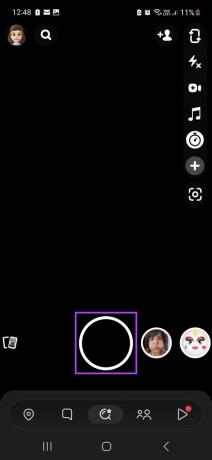
카운트다운 후 Snapchat은 타이머 지속 시간에 따라 자동으로 녹음을 시작합니다.
또한 읽기: Snapchat 스토리에 여러 카메라 롤 사진을 추가하는 방법
3. iOS에서 제스처 사용
iOS 기기에는 무언가를 길게 누르거나 두 번 탭하는 것과 같은 기본 작업을 수행할 수 있는 미리 제공된 제스처 세트가 함께 제공됩니다. 따라서 길게 누르기 제스처에 대한 사용자 지정 기간을 설정하고 이를 사용하여 Snapchat에서 핸즈프리로 녹음할 수 있습니다. 아래 단계에 따라 수행하십시오.
파트 1: 새 제스처 만들기
1 단계: 설정을 열고 접근성을 누릅니다.
2 단계: 아래로 스크롤하여 터치를 누릅니다.

3단계: 그런 다음 AssistiveTouch를 누릅니다.
4단계: 먼저 AssistiveTouch 토글을 켭니다.

5단계: 그런 다음 사용자 지정 작업에서 길게 누르기를 누릅니다.
6단계: 여기에서 '길게 누름 시간'을 누릅니다.

7단계: – 및 + 버튼을 사용하여 기본 설정에 따라 길게 누르는 시간을 늘리거나 줄입니다.
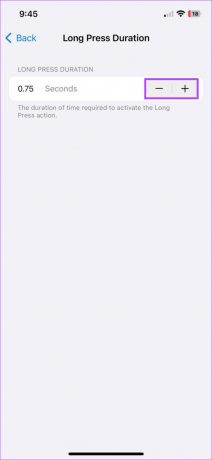
제스처 시간이 설정되면 이제 Snapchat 앱에서 사용할 시간입니다. 방법은 다음과 같습니다.
파트 2: 제스처 사용
1 단계: Snapchat을 열고 AssistiveTouch를 누릅니다.
2 단계: 메뉴 옵션이 나타나면 사용자 지정을 누릅니다.
3단계: 여기에서 길게 누르기를 누릅니다.

4단계: 이제 카메라 버튼 위로 제스처를 가져갑니다.

이렇게 하면 Snapchat에서 버튼을 누르지 않고도 녹음할 수 있습니다.
4. Android에서 볼륨 크게 버튼 사용
Android 기기는 제스처를 사용할 때 그다지 유연하지 않지만 이를 우회할 수 있는 방법이 있습니다. Snapchat에서는 볼륨 버튼 중 하나를 사용하여 녹음할 수 있으므로 버튼 중 하나를 계속 누를 수 있는 한 녹음이 자동으로 시작됩니다.
그리고 고무줄이 들어가는 곳입니다. Android 기기 전체에 걸쳐 늘어날 수 있을 만큼 조이는 고무 밴드를 사용하기만 하면 됩니다. 그런 다음 Snapchat에서 손을 사용하지 않고 녹음하려면 볼륨 버튼 중 하나의 고무 밴드 위로 슬라이드하십시오. 방법은 다음과 같습니다.
1 단계: Android 기기에서 고무 밴드를 휴대전화 주위로 늘립니다.
2 단계: 그런 다음 고무 밴드를 볼륨 낮추기 또는 볼륨 높이기 버튼 위로 밉니다.
3단계: 준비가 되면 Snapchat 앱을 엽니다.
4단계: 앱이 열리면 녹음이 즉시 시작됩니다.
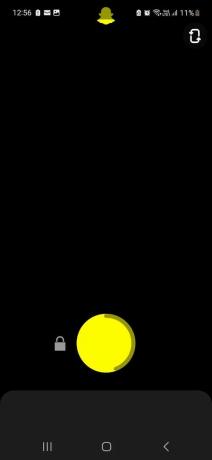
이렇게 하면 Snapchat Android 앱에서 10초 이상 핸즈프리 녹음을 쉽게 할 수 있습니다.
Android 및 iOS에서 Snapchat 사용에 대한 FAQ
스토리를 열고 비공개 스토리를 길게 누릅니다. 그런 다음 스토리 설정 > 비공개 스토리 나가기 > 나가기를 탭합니다. 이것은 Snapchat에 비공개 스토리를 남길 수 있습니다..
Snapchat 카메라 사용에 문제가 있는 경우 모바일 장치를 다시 시작해 보십시오. 문제가 지속되면 Snapchat 앱을 강제 종료하고 다시 시작할 수도 있습니다. 자세한 방법은 설명을 확인하세요. Snapchat 카메라 지연 수정.
Snapchat에서 핸즈프리 녹음
이 기사가 버튼을 누르지 않고 Snapchat에서 녹음하는 데 사용할 수 있는 모든 방법을 더 잘 이해하는 데 도움이 되었기를 바랍니다. 귀하와 귀하의 친구 그룹이 Snap을 교환하는 것을 좋아한다면 다음을 고려하십시오. Snapchat에서 그룹 채팅 만들기 가상으로 모든 친구를 한곳에 모을 수 있습니다.
최종 업데이트: 2023년 6월 13일
위의 기사에는 Guiding Tech를 지원하는 제휴 링크가 포함될 수 있습니다. 그러나 편집 무결성에는 영향을 미치지 않습니다. 콘텐츠는 편파적이지 않고 진정성 있게 유지됩니다.

작성자
작가인 Ankita는 Guiding Tech에서 Android 및 Windows 생태계에 대해 글을 쓰는 것을 좋아합니다. 여가 시간에는 기술 관련 블로그와 비디오를 탐색합니다. 그렇지 않으면 일반적으로 그녀가 노트북에 묶여 마감일을 맞추고 대본을 작성하고 쇼(모든 언어!)를 시청하는 것을 볼 수 있습니다.